如何在Excel 中使用模拟运算表功能
有的小伙伴在使用Excel软件编辑数据时,为了使用公式套用部分数据,因此想要使用模拟运算表功能,但是却不知道如何使用,那么小编就来为大家介绍一下吧。
具体如下:
1. 第一步,双击或者右击打开Excel表格,接着点击想要套用公式的单元格。
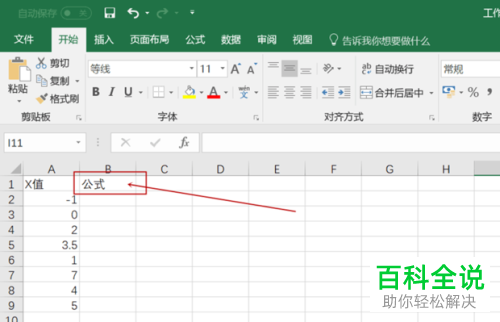
2. 第二步,点击页面顶部的编辑栏,接着输入计算公式,小编就就输入了“=D1^3-D1 360”,其中D1是X变量。
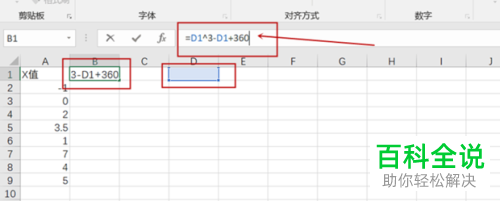
3. 第三步,完成编辑后,按回车键,执行该公式,我们就可以看到X=0时的计算结果了。
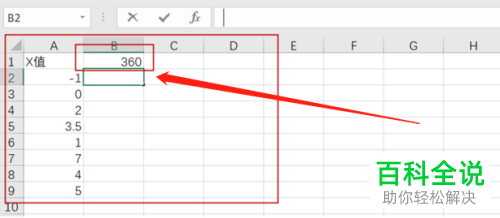
4. 第四步,将需要套用公式的区域全部选中,小编想要提醒一下,还需要选中自变量区域。

5. 第五步,完成表格的选中后,点击页面顶部的数据选项。
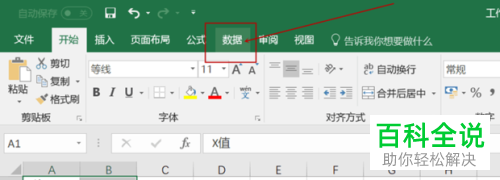
6. 第六步,来到数据窗口后,点击模拟分析下面的下拉箭头,接着点击箭头所指的模拟数据表选项。

7. 第七步,我们可以看到如下图所示的弹出窗口,点击箭头所指的第二个编辑框。

8. 第八步,点击选中公式中当做X变量的D1单元格,接着点击箭头所指的确定选项。
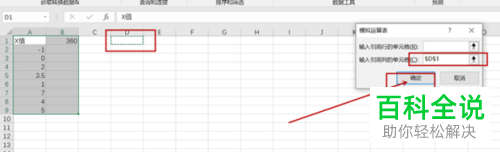
9. 第九步,我们就可以看到如下图所示的计算结果页面了。

以上就是如何在Excel 中使用模拟运算表功能的方法。
赞 (0)
